Smarttelefoner har förändrat hur människor interagerarmed varandra och med sin miljö. En förstärkt verklighet och virtuell verklighet, när de väl blir mer populära och vanliga, kommer att lägga till ett nytt sätt för människor att interagera med sin miljö med bara sina telefoner. För vissa människor är naturligtvis enklare funktioner på en smartphone som en vänsterhänt tangentbordslayout lika betydelsefulla som de mer revolutionerande. Poängen är att tillgänglighetsfunktionerna på alla smarttelefoner som hjälper människor att leva bättre liv. Det finns ett snyggt förstoringsverktyg i iOS som låter dig förstora eller zooma in på verkliga objekt.
Förstoringsverktyget i iOS lades till förra året i iOS 10. I iOS 11 är det mycket lättare att komma åt det via en växel i Control Center.
Förstoringsverktyg i iOS 10
Öppna förstoringsverktyget i iOS 10 genom att öppna appen Inställningar. Gå till Allmänt> Tillgänglighet> Förstoringsglas.

Slå på förstoringsglaset här. När den är påslagen kan du använda den genom att klicka / knacka på hemknappen tre gånger.
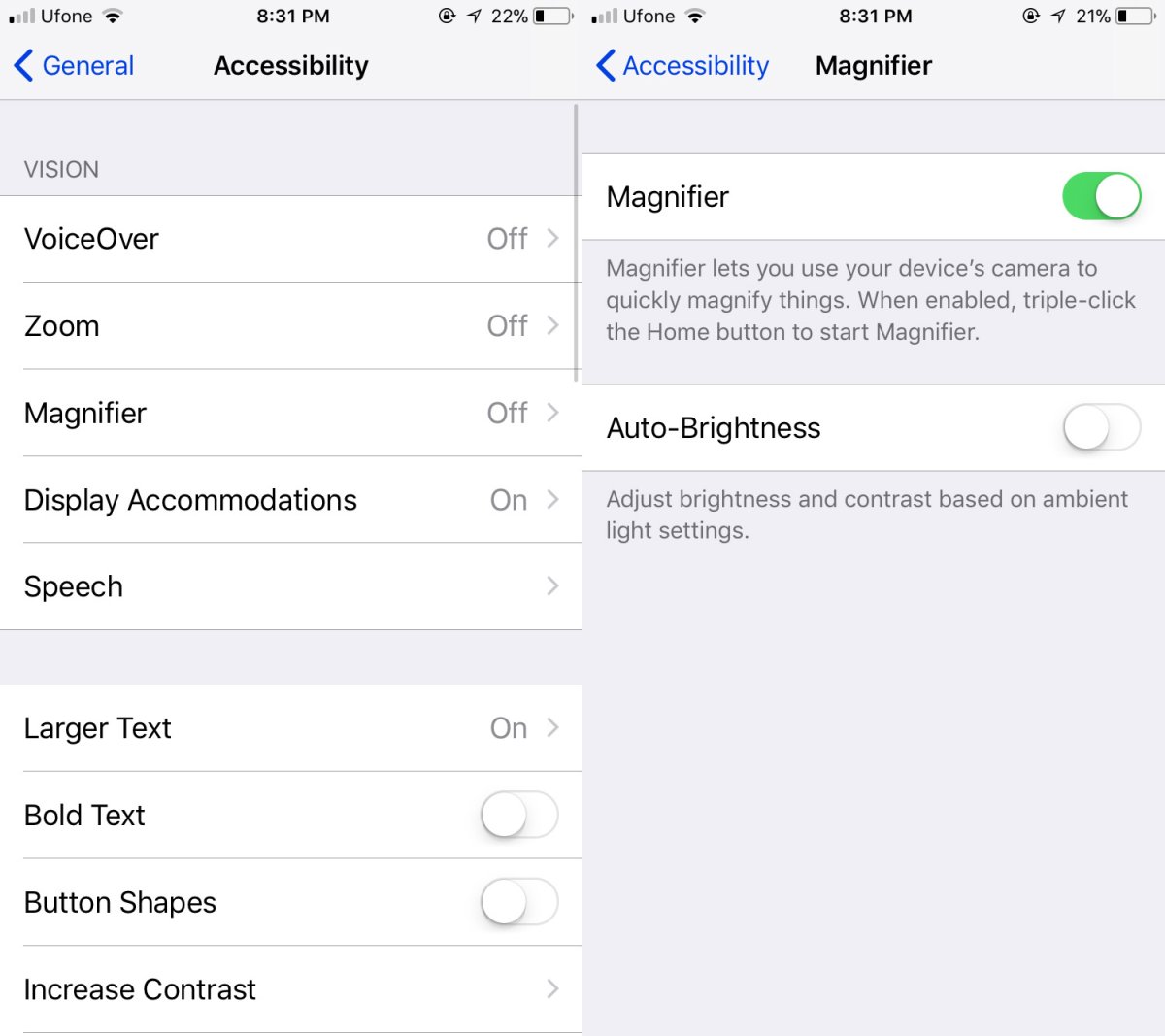
Förstoringsverktyg i iOS 11
I iOS 10 måste du aktivera förstoringsverktyget innan du kan använda det. Det är inte fallet i iOS 11. Allt du behöver göra är att lägga till förstoringsglaset för att växla till kontrollcentret och öppna det därifrån.
Öppna appen Inställningar och gå till Kontrollcenter. Klicka på Anpassa kontroller. Lägg till förstoringsglas från listan över tillgängliga växlar. Återgå till din startsida. När du behöver använda förstoringsverktyget sveper du upp för att öppna kontrollcentret och knackar på förstoringsglassknappen.
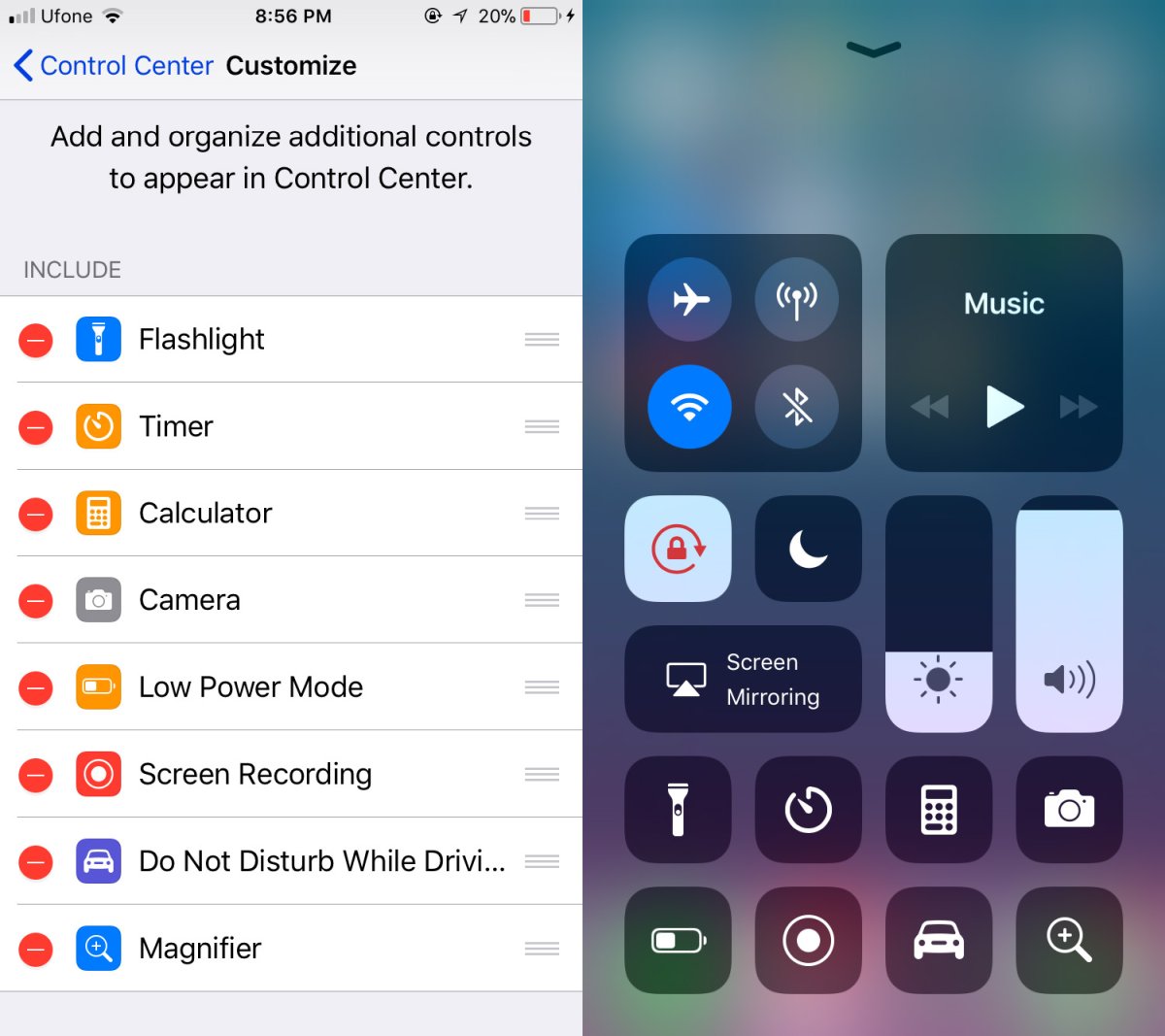
Förstoringsverktyget
Förstoringsverktyget ser mycket ut som kameran,komplett med en slutare som kan ta foton. Fotona sparas dock inte i din kamerarulle. Du kan panorera när du har tagit ett foto men det handlar om det. Reglaget låter dig hantera zoomnivån och låsikonen låter dig låsa fokus. Om du tittar på något i svagt ljus kan du slå på blixten för att få en bättre bild.
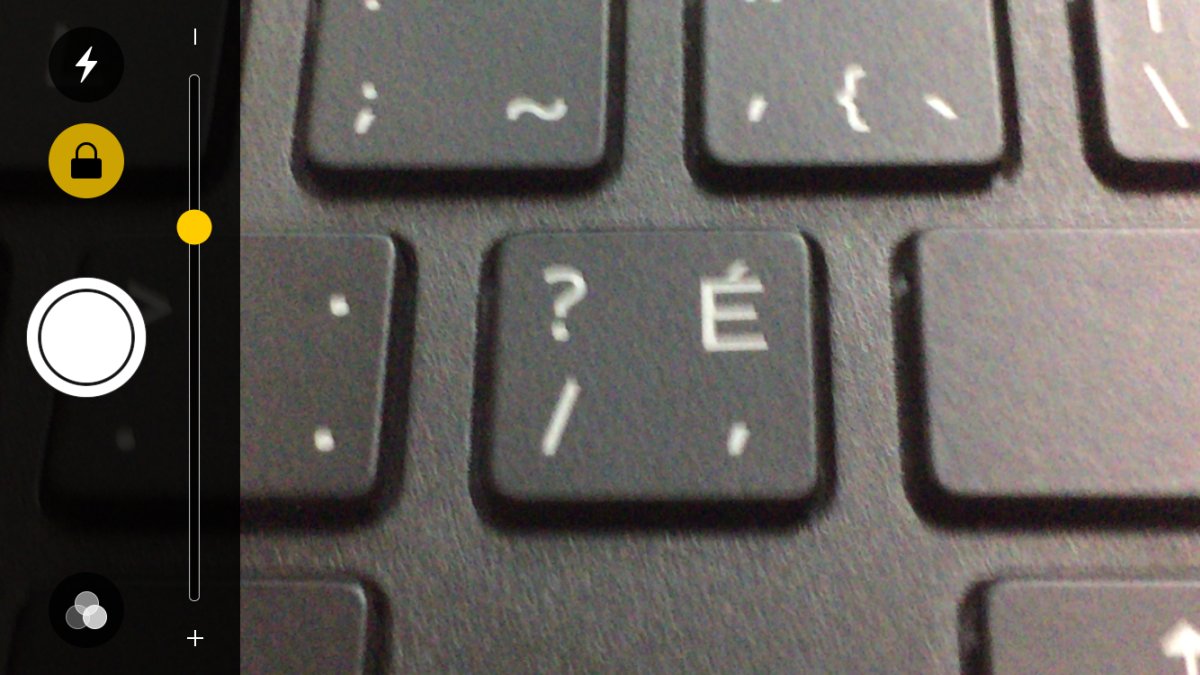
Verktyget är i huvudsak kameraappen förutom att bilderna du tar inte kommer att sparas. För att återgå till förstoringsapp efter att ha tagit en bild, tryck på slutarknappen.
Eftersom detta inte är ett fotograferingsverktyg,kvaliteten är inte för bra, särskilt om du zooma in för mycket. Om du använder det för att läsa fintrycket på säga, ett paketinsats från en medicin, kommer du att kunna läsa det bekvämt. Det är bra att Apple har lagt till ett mycket enklare sätt att öppna verktyget.













kommentarer